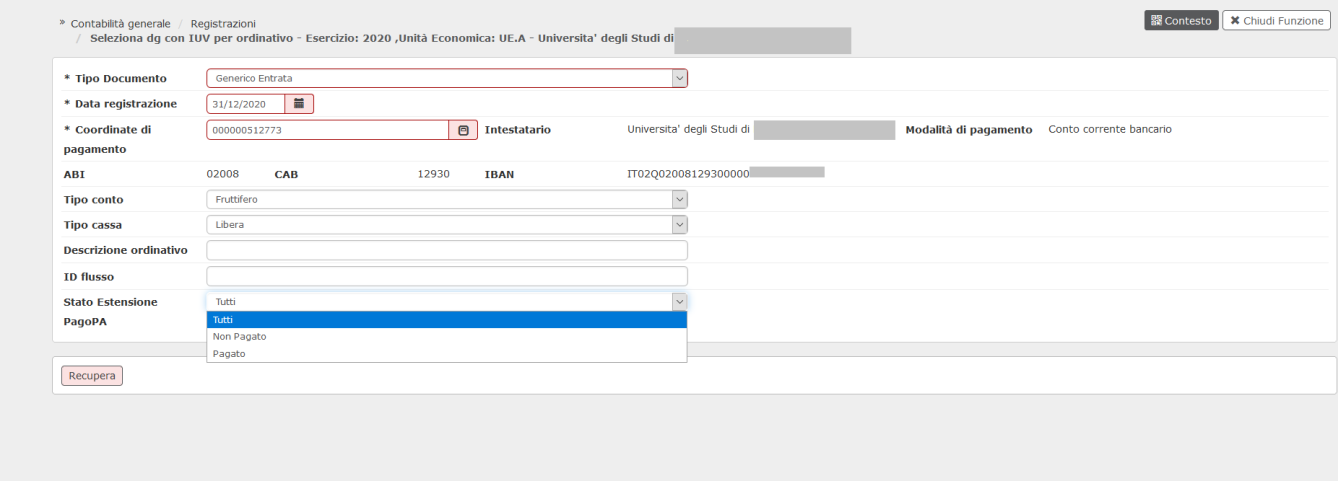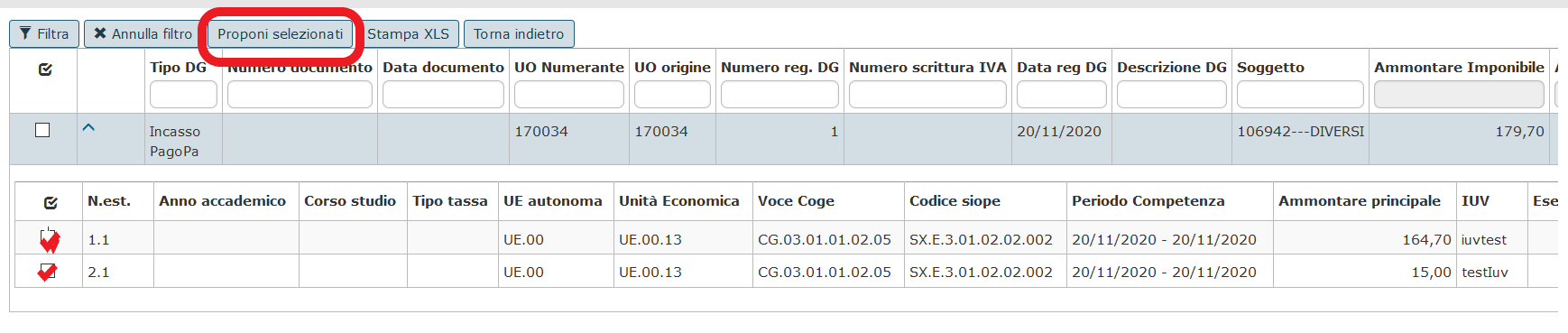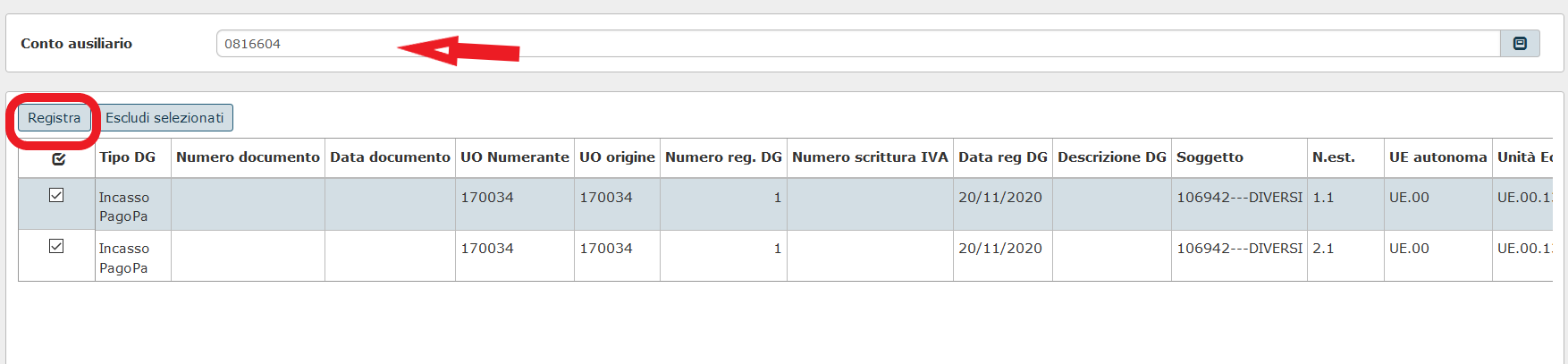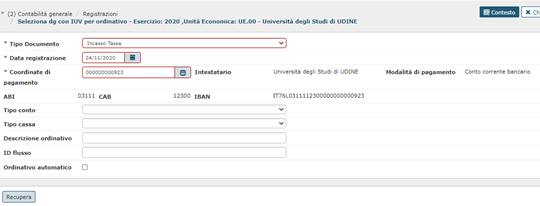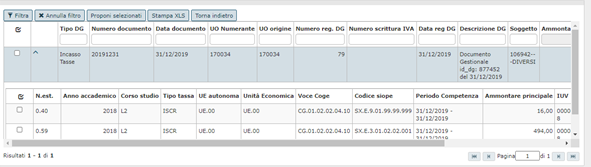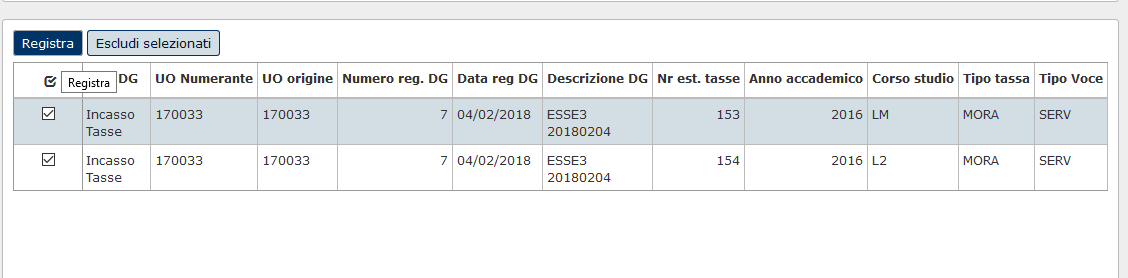...
| Tipo documento | Obbligatorio Modificabile. |
| Data registrazione ordinativo | Obbligatorio Modificabile |
| Data inizio | Obbligatorio riferito data registrazione Dg |
| Data fine | Obbligatorio riferito data registrazione Dg |
| Coordinata di pagamento | Obbligatorio Modificabile |
| Conto ausiliario | Visibile obbligatorio se il parametro CONTO_AUSILIARIO_OBBL assume valore obbligatorio |
| Tipo Cassa | Non obbligatorio modificabile. Vincolata o Libera. Di default il sistema presenta il valore LIBERA |
| Tipo Conto | Non obbligatorio modificabile. Fruttifero Infruttifero. Di default il sistema presenta il valore FRUTTIFERO |
| Descrizione | Non obbligatorio modificabile |
| Id Flusso | Obbligatorio e modificabile solo se tipo documento è Incasso Tasse |
| Automatico | Definisce se la procedura deve generare l'ordinativo automatico o meno. Si attiva solo per i tipi dg Incasso Tasse e Incasso PagoPa |
| Stato Estensione PagoPA | Attributo visibile solo nei casi diversi da INCASSO PAGO PA e INCASSO TASSE. Le opzioni di scelta sono TUTTI, NON PAGATO, PAGATO. |
Fig. 1
Fig. 2
Dopo aver selezionato i parametri i parametri per estrarre i dg da incassare (fig.1), occorre premere il pulsante Recupera per accedere alla maschera dove l'utente può selezionare i parametri per la creazione dei dg ordinativo e recuperare i dg che possono essere incassiincassati (fig.2); il sistema ritorna il riferimento al documento e le estensioni coge che sono selezionabili. Non sono ammesse ammessi incassi parziali di estensioni, quindi l'attributo quota aperta non è editabile.
...
Selezionare le estensioni mettendo la spunta nel riquadro a sinistra poi premere PROPONI SELEZIONATI, quindi selezionare se necessario il conto ausiliario infine nella parte bassa della maschera premere REGISTRA.
Fig. 23
Fig. 34
Dalla versione 22.51.00.00 il pannello in cui sono visibili le estensioni coge dei dg agevola l'utente esponendo i dati dei sospesi che saranno associati e degli Iuv
...
Al termine dell'operazione è possibile visualizzare e stampare il risultato nella pagina di log.
Fig. 45
Volendo stampare immediatamente il dettaglio dell'ordinativo generato si puo' utilizzare il pulsante [Stampa] posto in basso alla pagina oppure procedere in un momento successivo recuperando l'ordinativo dalla funzione 'Contabilità generale /Registrazioni / Ordinativo.
...
Nel caso non fosse presente alcun sospeso con IUV che coincide con quelli presenti nel dettaglio di ordinativo il sistema impedisce il salvataggio con messaggio bloccante.
Fig. 56
E' possibile vedere l'associazione con il sospeso entrando nel dettaglio dell’ordinativo (Contabilita' Generale - Registrazioni- Ordinativo) e specificatamente nella sezione "Associazioni sospesi".
...
Il campo "id flusso" permette invece di estrarre i dg riferiti ad uno specifico id flusso di rendiconto.
Fig. 67
Dopo aver cliccato su RECUPERA selezionare una o N estensioni tasse e premere il pulsante PROPONI SELEZIONATI.
Fig. 78
Le estensioni vengono spostate nella griglia in basso. Selezionarle e premere il pulsante REGISTRA (il sistema blocca se rileva anomalie) .
Fig. 89
Verificare infine il log in cui viene indicato il riferimento dell'ordinativo generato correttamente oppure il messaggio di errore
Fig. 910
Volendo stampare immediatamente il dettaglio dell'ordinativo generato si puo' utilizzare il pulsante [Stampa] oppure procedere in un momento successivo recuperando l'ordinativo dalla funzione 'Contabilità generale /Registrazioni / Ordinativo.
...
E' possibile verificare tale associazione entrando nel dettaglio dell’ordinativo (contabilita' generale - registrazioni- ordinativo) e specificatamente nella sezione "Associazioni sospesi".
Fig. 1011
CASO C) Generico Entrata - Fattura di Vendita- Nota credito Acquisto- Generico Entrata solo coge- Nota Incasso
...